Vad är Instagram Direct? En introduktion till appens meddelandefunktion
Instagram Direct är en privata snabbmeddelanden funktion på den populära mobila fotodelningsappen Instagram. Det tillåter användare att dela följande med en eller flera användare i en grupp:
- Vanliga textmeddelanden
- Foton eller videor från enhetens bibliotek
- Foton eller videor du tar via Instagram-appen
- Försvinnande bilder eller videor du tar via Instagram-appen
- Instagram-profiler
- Instagram-foton eller videoinlägg
- Instagram hashtags
- Instagram platser
Även om Instagram har funnits sedan 2010, fanns inga privata meddelanden tillgängliga på plattformen förrän Instagram Direct lanserades i december 2013. Om du ville kontakta en annan användare kunde du bara göra det genom att kommentera en av deras bilder eller tagga dem i en kommentar på ett annat foto.
Varför du bör använda Instagram Direct
Instagram Direct är användbart om du har många följare och behöver dela specifik information med vissa personer. Ibland behöver inte allt nödvändigtvis delas med alla, särskilt om du har en stor publik. Instagram Direct är också användbart om du vill ansluta mer privat med vänner eller någon du upptäckt (eller som upptäckt dig) på Instagram.
Instagram Direct låter dig bli mer riktad och personlig med specifika individer eller grupper så att du inte hamnar i att spamma alla andras flöde med foton eller videor som inte är relevanta för dem.
Du kanske också är intresserad av att lära dig mer om Instagrams funktion för nära vänner, vilket gör att du bara kan dela dina berättelser med en viss grupp människor.
Hur Instagram Direct fungerar
Ett direktmeddelande på Instagram kan skickas till alla du följer. Du kan också skicka ett meddelande till en användare som du är inte följande, men ditt meddelande kommer att dyka upp som en meddelandeförfrågan i deras inkorg som de måste godkänna först.
Tänk på att mottagaren kan avslå din förfrågan. Detta hjälper till att skydda användarnas integritet från potentiell skräppost och missbruk. Om de godkänner din begäran kommer alla dina framtida meddelanden att skickas till deras inkorg även om du inte följer dem.
Få tillgång till och använd Instagram Direct
Instagram Direct-ikonen finns längst upp till höger på din appskärm. Om du har en äldre version av Instagram ser Instagram Direct-ikonen ut som ett pappersflygplan. Om du har uppdaterat Instagram är Instagram Direct-ikonen Messenger-logotypen.
Om du har några nya meddelanden kommer du att se ett nummer i rött vid Instagram Direct-ikonen. Tryck på den för att öppna din meddelandeinkorg. Olästa meddelanden kommer att ha en blå prick.
Svara tillbaka på ett direktmeddelande på Instagram på samma sätt som du skulle göra i alla andra privata meddelandeappar. Alla meddelandesvar visas som bubblor, så att du enkelt kan följa med i konversationen.

För att starta ett nytt meddelande, tryck på budbärare ikon (eller pappersflygplan, om du har en äldre Instagram-version). Tryck på nytt meddelande ikonen (eller tryck på en aktuell konversation). Sök efter någon eller tryck på en föreslagen vän och tryck sedan på Chatt för att starta en ny konversation. Skriv ditt meddelande i meddelanderutan, lägg till emojis om du vill och tryck sedan på Skicka.

Tryck på flera personer för att starta en gruppchatt. Instagram ger dig möjligheten att ge gruppmeddelanden ett namn och möjligheten att stänga av inkommande gruppmeddelanden när du vill. Du kan också lämna en gruppkonversation som du är en del av utan att ta bort hela gruppmeddelandet.
Facebook-integration
Facebook, som äger Instagram, integrerade meddelanden mellan Facebook, Instagram, WhatsApp och Messenger 2020. De Facebook Messenger chattsystemet är kärnan i direktmeddelanden i dessa appar.
Meddelandeintegreringen mellan Facebook och Instagram innebär att du kan använda Instagram Direct för att skicka meddelanden till en Facebook-vän, även om den användaren inte är på Instagram. För att göra detta, tryck på budbärare ikonen längst upp till höger på skärmen och tryck sedan på nytt meddelande ikon. Scrolla ner i listan med föreslagna vänner så ser du Facebook vänner. Tryck på en för att starta ett meddelande.
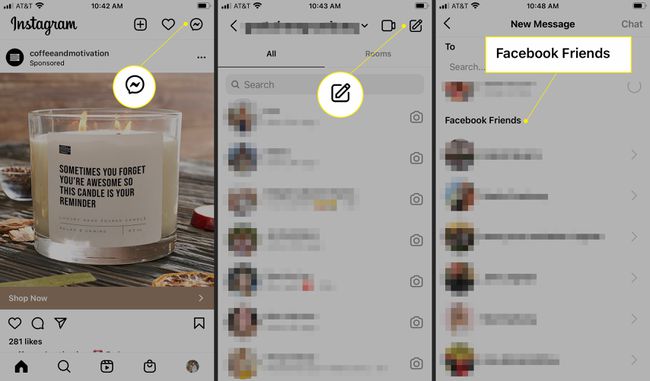
Dela inlägg via Instagram Direct
Om du stöter på ett inlägg som du vill dela, använd Instagram Direct för att skicka inlägget till någon eller flera personer. Användare har tidigare delat Instagram-inlägg med vänner genom att tagga sina användarnamn i kommentarerna. Att använda Instagram Direct är en mycket tydligare, enkel metod.
Tryck på inlägget du vill skicka dela med sig ikon (pappersflygplan). Sök efter namnet på personen som du vill dela inlägget med, eller bläddra för att hitta och tryck på en föreslagen Instagram- eller Facebook-vän. Skriv ett meddelande, om du vill, tryck sedan på Skicka. Tryck på om du trycker på flera personer Skicka separat.
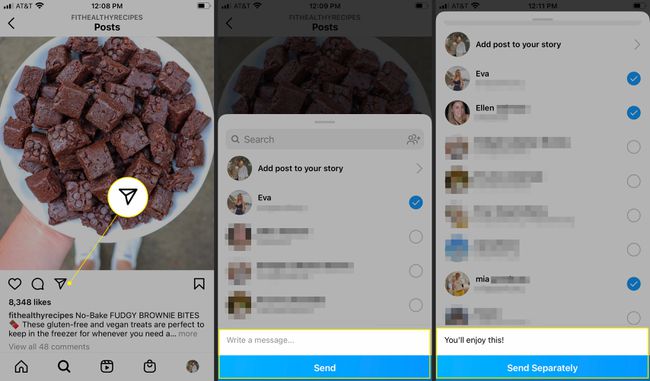
Rapportera, begränsa och blockera användare i Instagram Direct
Om någon skickar kränkande bilder, videor eller textmeddelanden till dig via Instagram Direct, rapportera dessa händelser till Instagram. Om det är ett textmeddelande, tryck och håll ned meddelandet, tryck Rapportera, välj sedan en anledning till varför du rapporterar det.
Om det är ett video- eller fotomeddelande trycker du på tre prickar, tryck sedan på Rapportera och välj en anledning. För att rapportera ett konto, gå till profilsidan, tryck på tre prickar uppe till höger och välj Rapportera.
Det finns fler val när du vill begränsa eller eliminera kontakt med någon:
Begränsa: När du begränsar någon styr du om andra kan se deras kommentarer på dina inlägg, och deras chattar flyttas till dina meddelandeförfrågningar så att de inte ser när du har läst deras meddelanden. För att begränsa någon, gå till deras profilsida, tryck på tre prickar uppe till höger och tryck sedan på Begränsa.
Blockera: Blockera en användare för att ta bort dem från dina följare och helt förhindra dem från att skicka meddelanden till dig, se din profil eller följa dig igen. För att blockera någon, gå till deras profilsida, tryck på tre prickar uppe till höger och tryck sedan på Blockera.
Alternativt kan du använda säkerhetsfunktioner som Limits och Hidden Words. Begränsningar begränsar vem som kan skicka meddelanden till dig eller kommentera dina inlägg genom att begränsa den åtkomsten till personer som antingen inte följer dig eller precis har börjat. Dolda ord låter dig flagga specifika ord, fraser och emojis. Meddelanden som innehåller de termer du anger kommer att hamna i en separat mapp där du inte behöver se dem om du inte vill.
FAQ
-
Hur ändrar du Instagram Direct-meddelandefärgen på en iPhone?
För att ändra temat och färgerna på dina Instagram DM: s, gå till en specifik chattråd och tryck på information ikon. Välj sedan på skärmen Detaljer Tema och välj ett av de presenterade alternativen.
-
Hur inaktiverar du direktmeddelanden på Instagram?
Det finns inget sätt att inaktivera all direktmeddelanden på Instagram, men det finns några saker du kan göra för att förhindra att du tar emot DM från någon. En sak du kan göra är att "begränsa" vissa användare att dölja sina kommentarer och meddelanden, och begränsa vad de kan lägga upp på din profil. För att begränsa, gå till deras konversationstråd, tryck på deras namn > Begränsa. Eller att blockera någon på Instagram, gå till deras sida och välj Mer > Blockera.
-
Hur kan jag se mina gamla direktmeddelanden på Instagram?
För att komma åt dina DM, svep åt vänster på Instagram-flödet. Här ser du en lista över senaste chattar. Tryck på en för att se dina tidigare konversationer med en person.
-
Hur skickar jag direktmeddelanden på Instagram på en dator?
Logga in på ditt Instagram-konto på ett skrivbord och välj sedan pappersflygplan ikon. Du bör se alla dina DM, tillsammans med ett alternativ för att starta en ny DM-konversation. Gå in i namn för användaren du vill kontakta > skriv ett meddelande.
-
Hur hämtar du borttagna Instagram-direktmeddelanden?
Du kan inte återställa raderade DM: s, men du kan återställa raderade foton, videor, rullar, IGTV-videor och berättelser. Öppna Instagram-appen och välj din profil > hamburgermeny ikon > inställningar > konto > Nyligen raderad. Raderade berättelser som inte finns i ditt arkiv finns kvar i den här mappen i upp till 24 timmar, medan allt annat raderas automatiskt efter 30 dagar.
